Come utilizzare la funzione di fogli in Excel
In questo articolo, impareremo come utilizzare la funzione FOGLI in Excel.
La funzione FOGLI in Excel è una funzione di riferimento incorporata. Questa funzione restituisce un numero, riferimento al foglio di input indicato. La funzione FOGLI può essere utilizzata per i seguenti scopi in Excel.
-
La funzione restituisce il numero totale di fogli nel foglio di lavoro corrente.
-
La funzione restituisce il riferimento del foglio singolo o dell’intervallo di fogli.
-
La funzione restituisce il riferimento al foglio utilizzando il riferimento al nome definito.
La funzione FOGLI è una funzione di riferimento di cella. La funzione FOGLI in Excel restituisce un numero, facendo riferimento al valore del foglio di input
|
=SHEETS ([reference]) |
Comprendiamo questa funzione utilizzandola in un esempio.
Impareremo tutti gli usi della funzione. Quindi lo superiamo per uno.
Per ottenere il totale dei fogli di lavoro nel file Excel di lavoro o corrente, utilizzare la funzione con parentesi vuote.
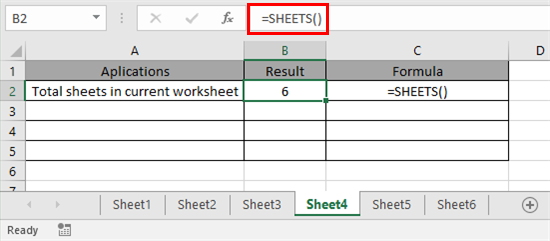
Qui nell’istantanea sopra, la funzione restituisce 6 come output poiché ci sono 6 fogli di lavoro totali nel foglio di lavoro. Il risultato della formula nella colonna Risultato e la sua formula nella colonna adiacente.
Per ottenere il riferimento a un foglio singolo, viene fornito un riferimento all’argomento di input della funzione.image: https: //www.office-skill.site/images/wp-content-uploads-2013-08-sheets-2.png [immagine , larghezza = 517, altezza = 239]
Vedere l’istantanea sopra per visualizzare la sua applicazione, Risultato e formula.
Per ottenere l’intervallo di riferimento del foglio. Guarda l’istantanea sottostante.
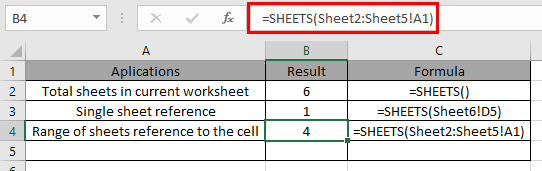
Qui viene fornita una serie di fogli Sheet2: Sheet5. Nella gamma ci sono 4 fogli. Quindi la funzione restituisce 2 come output.
Utilizzare l’intervallo denominato per ottenere il riferimento per l’intervallo di fogli tramite l’utilizzo della funzione.
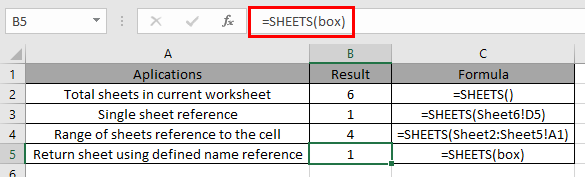
Per il risultato sopra, abbiamo definito una tabella denominata intervallo “box” come chiamato il suo riferimento utilizzando la funzione SHEETS nel foglio di lavoro.
Ecco alcuni dei risultati dell’osservazione sulla funzione thr.
Nota:
-
La funzione include tutti i fogli (nascosti, visibili o molto nascosti)
inclusi tutti gli altri tipi di fogli come macro, grafici e fogli di dialogo.
-
La funzione restituisce il #REF! Errore, se il valore di input non è un valore valido.
-
Valore vuoto nella funzione FOGLI, restituisce il totale dei fogli nel foglio di lavoro corrente.
-
La funzione conta il riferimento 3D nell’ingresso.
Spero che tu abbia capito come utilizzare la funzione FOGLI e la cella di riferimento in Excel. Esplora altri articoli sulla funzione Excel qui. Non esitare a esprimere la tua domanda o il tuo feedback per l’articolo precedente.
Articoli correlati
link: / tips-how-to-use-the-type-function-in-excel [How to use the TYPE function]
link: / information-formas-excel-cell-function [Come usare la funzione CELL]
Articoli popolari
link: / keyboard-formula-shortcuts-50-excel-scorciatoie-per-aumentare-la-produttività [50 scorciatoia Excel per aumentare la produttività]
link: / excel-generals-how-to-edit-a-dropdown-list-in-microsoft-excel [Edit a dropdown list]
link: / tips-conditional-formatting-with-if-statement [If with conditional formatting]
link: / logical-formas-if-function-with-wildcards [If with wildcards]
link: / lookup-formas-vlookup-by-date-in-excel [Vlookup per data]